Как использовать Pandaextract для извлечения изображений с веб-сайтов?
В современном цифровом пространстве веб-сайты служат обширными хранилищами визуальных ресурсов. Независимо от того, являетесь ли вы исследователем, маркетологом, дизайнером или специалистом по цифровому архивированию, массовая загрузка изображений может значительно сэкономить время и силы. Однако ручное сохранение изображений по одному неэффективно, особенно на сайтах с большим количеством медиаконтента.
Именно здесь на помощь приходят такие инструменты, как Pandaextract Image Downloader. Разработанный для упрощения процесса извлечения изображений, он позволяет без труда собирать изображения с веб-сайтов. В этой статье мы рассмотрим, что такое Pandaextract и его расширение для загрузки изображений, а также представим полное руководство по использованию Pandaextract для эффективного извлечения изображений с веб-сайтов.
1. Что такое Pandaextract и Pandaextract Image Downloader?
Pandaextract — это платформа для веб-скрапинга, которая предлагает простое извлечение данных с веб-сайтов без написания кода. Изначально ориентированная на сбор структурированных данных (таких как текст и ссылки), платформа также предоставляет инструменты для извлечения изображений с помощью расширения для Chrome.
Расширение Pandaextract Image Downloader для Chrome — это лёгкое дополнение для браузера, разработанное специально для загрузки всех видимых изображений на веб-странице. После установки расширение сканирует текущую вкладку и отображает все доступные для загрузки изображения в простом и удобном интерфейсе. Пользователи могут фильтровать и выбирать изображения для эффективной пакетной загрузки.
В отличие от традиционных парсеров, это расширение для Chrome не требует настройки селекторов или понимания структуры сайта. Оно предназначено для быстрого доступа к нужным изображениям одним щелчком мыши.
2. Как использовать Pandaextract для извлечения изображений с веб-сайта?
Использовать Pandaextract Image Downloader просто, следуя этому пошаговому руководству:
Шаг 1: Установите расширение
Посетите официальную страницу:
https://pandaextract.com/chrome-extension/image-downloader
для добавления расширения Pandaextract Image Downloader (Ultimate Web Scraper) в ваш браузер Chrome.
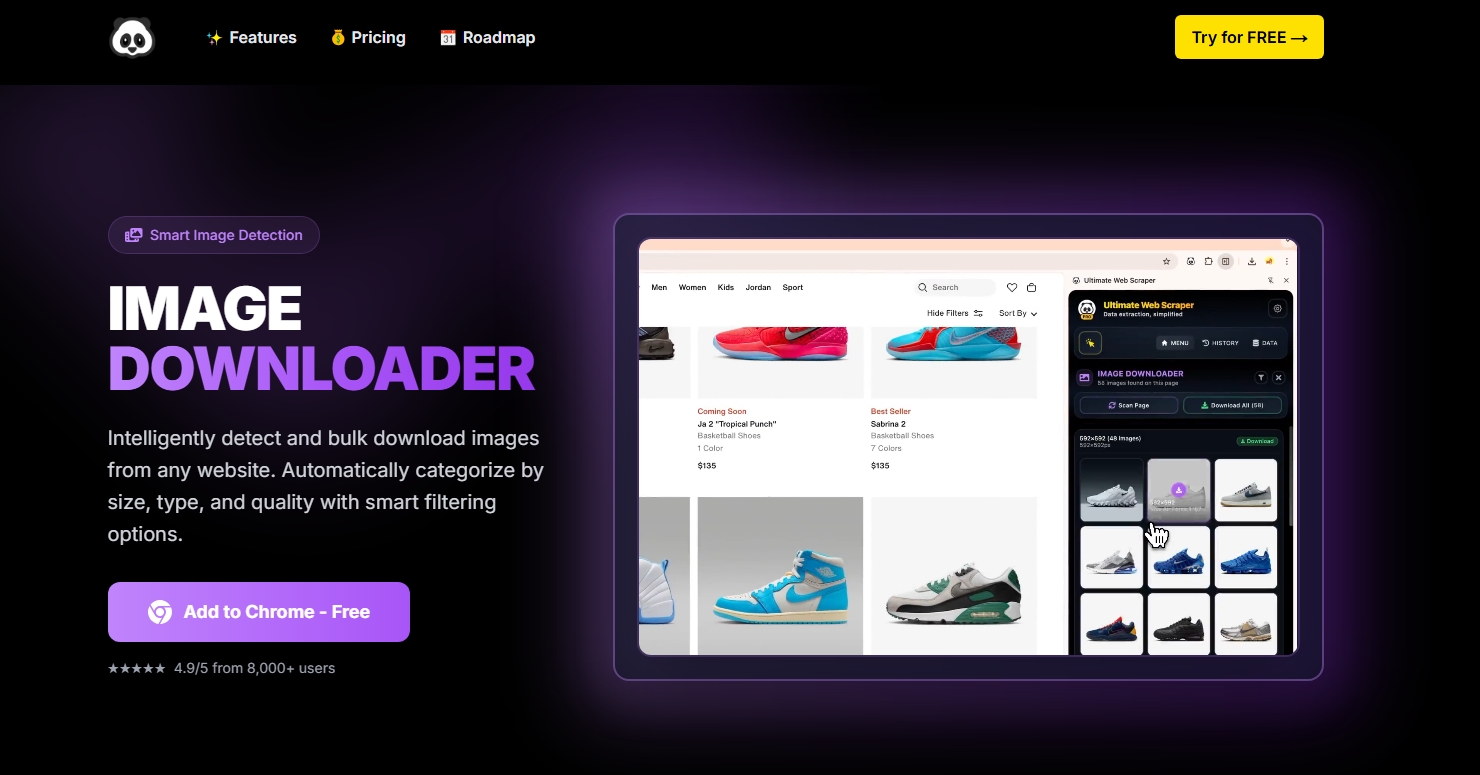
Шаг 2: Доступ к целевому веб-сайту
Перейдите на веб-страницу с изображениями, щелкните значок расширения Pandaextract на панели инструментов, и во всплывающем окне отобразятся все найденные изображения.
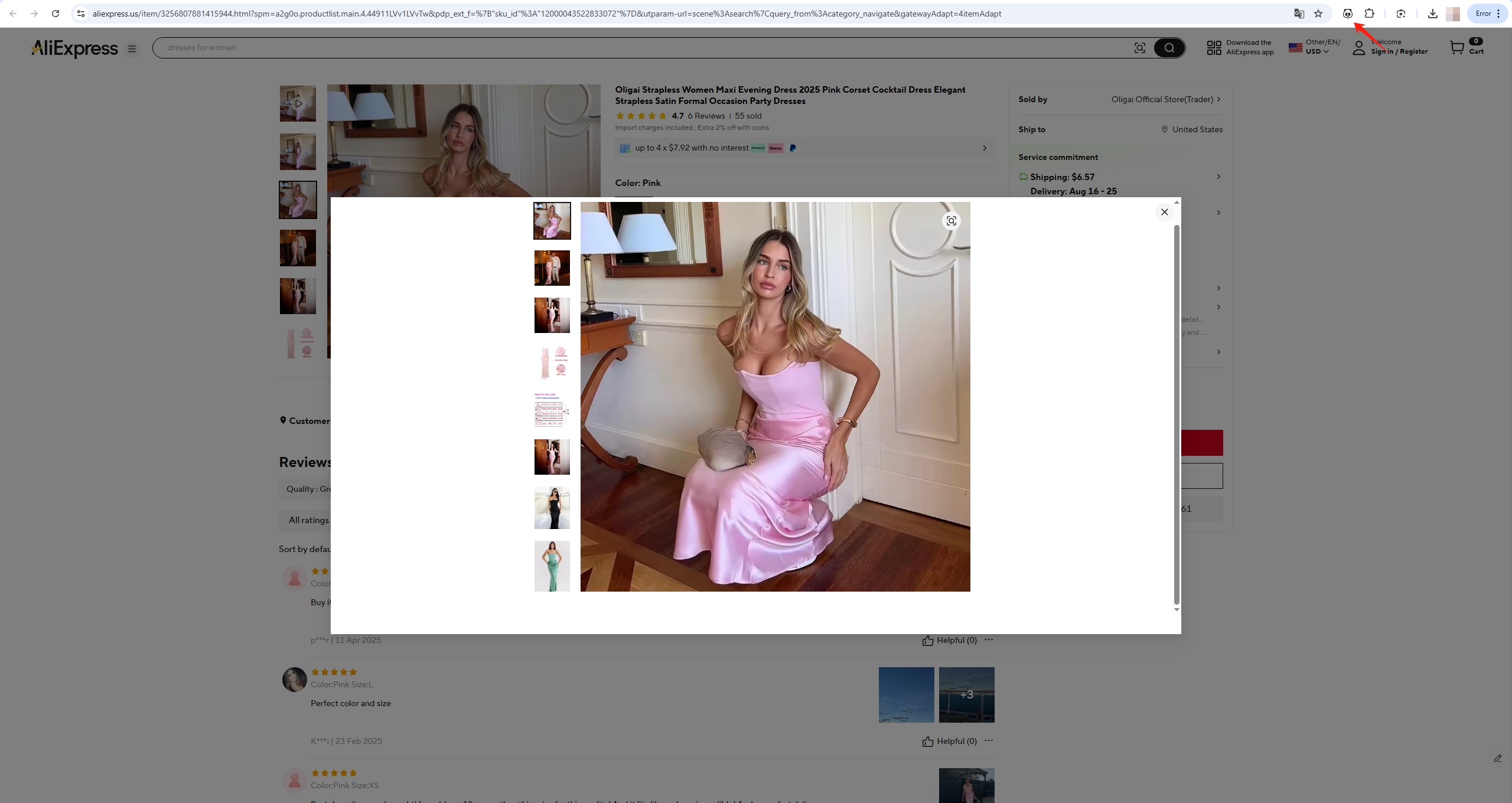
Шаг 3: просмотр и выбор изображений
Расширение просканирует текущую страницу и отобразит все обнаруженные изображения во всплывающем окне, позволяя вам выбрать те, которые вы хотите загрузить.
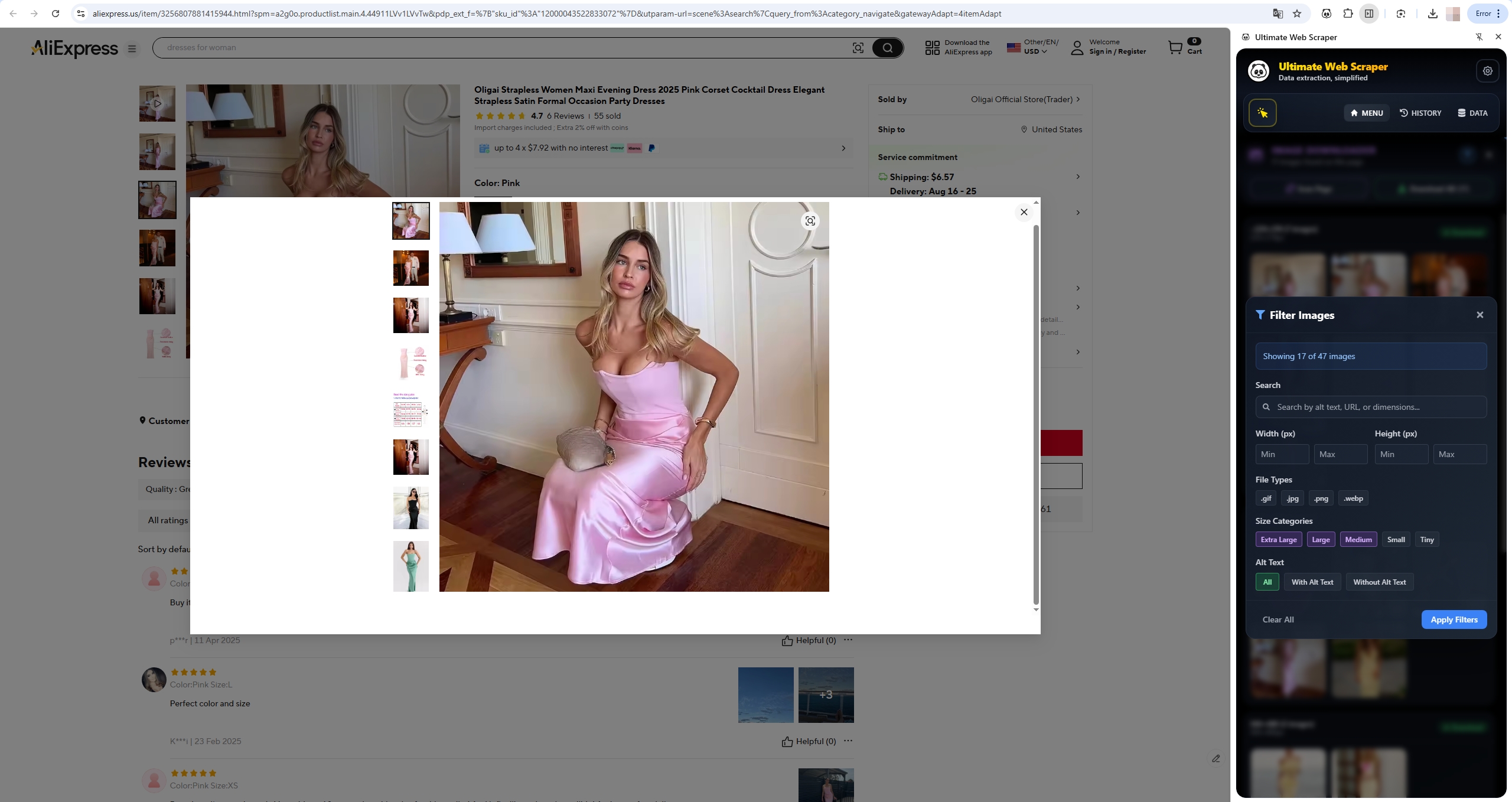
Шаг 4: Загрузите изображения
Нажмите кнопку «Загрузить все», и расширение Pandaextract начнет извлекать изображения и либо загрузит их в виде ZIP-архива, либо инициирует прямое сохранение, в зависимости от настроек браузера.
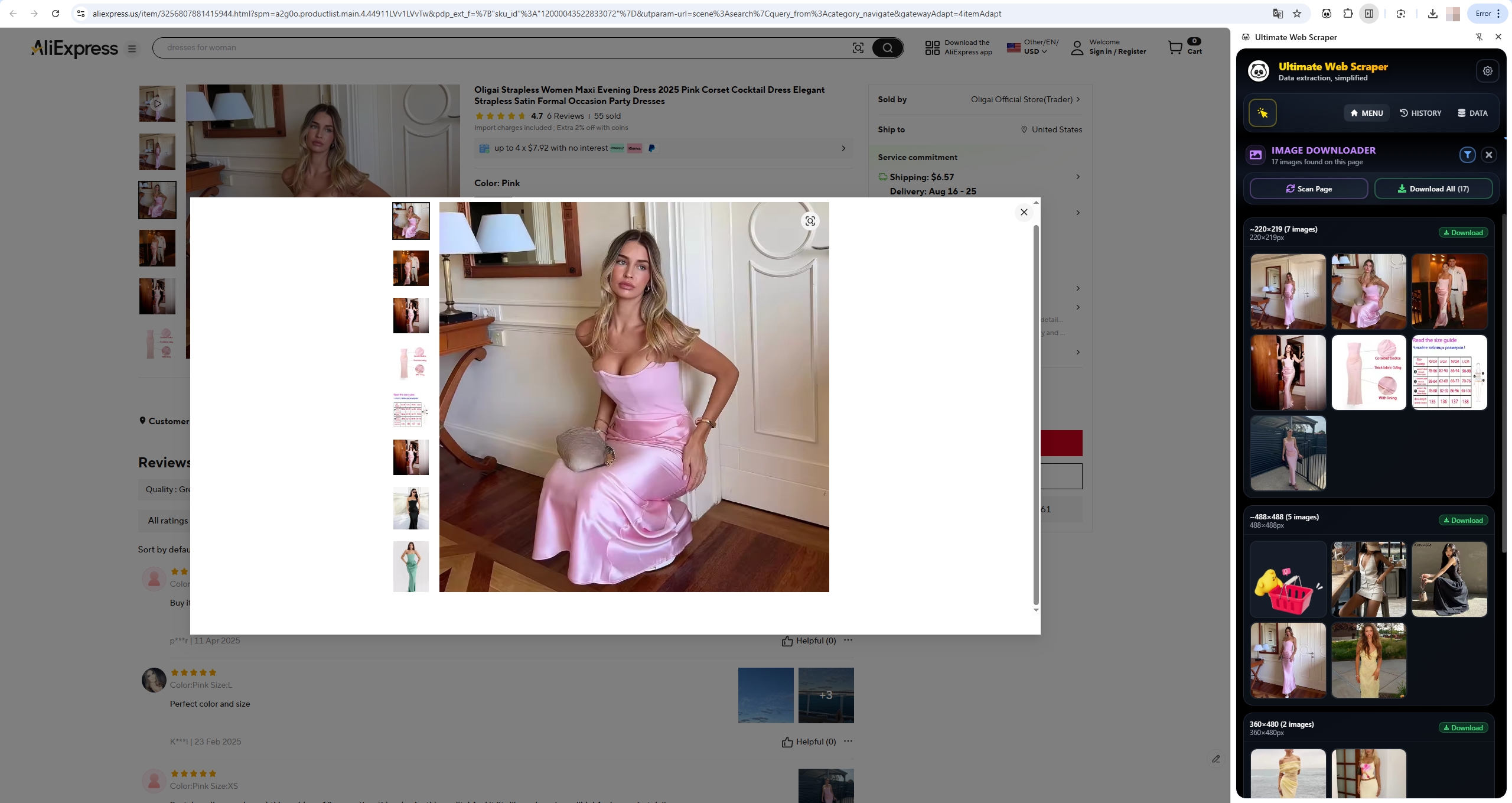
3. Плюсы и минусы загрузчика изображений Pandaextract
| ✅ Плюсы | ❌ Минусы |
|
|
4. Попробуйте лучший пакетный загрузчик изображений – Imaget
Если вы ищете более мощное и масштабируемое решение для извлечения изображений, особенно на нескольких страницах, в галереях или платформах, то Imaget — это именно тот инструмент, который вам нужен.
Imaget Это десктопное приложение, специально разработанное для массовой загрузки изображений. В отличие от расширений для браузеров, которые ограничены текущей страницей, Imaget позволяет пользователям загружать целые коллекции всего за несколько кликов.
Основные характеристики Imaget :
- Загружайте изображения из Instagram, Facebook , Pinterest, Tumblr, DeviantArt и многие другие.
- Извлечение изображений с веб-страницы или нескольких URL-адресов.
- Получите как миниатюры, так и изображения оригинального качества.
- Фильтруйте изображения по типу файла, разрешению или размерам.
- Организуйте свои загрузки, создавая альбомы и переименовывая файлы.
- Сохраняйте изображения в популярных форматах за считанные секунды.
Пошаговое руководство по извлечению/загрузке изображений с веб-сайтов с помощью Imaget :
- Загрузите предварительную версию образа для вашей ОС и завершите процесс установки.
- Запуск Imaget и перейдите на страницу или в галерею, содержащую нужные вам изображения.
- Делать Imaget автоматическая прокрутка страницы для извлечения, отображения всех изображений в интерфейсе.
- При необходимости примените фильтры (по разрешению или типу), затем нажмите «Сохранить все», чтобы сохранить изображения в выбранной папке.
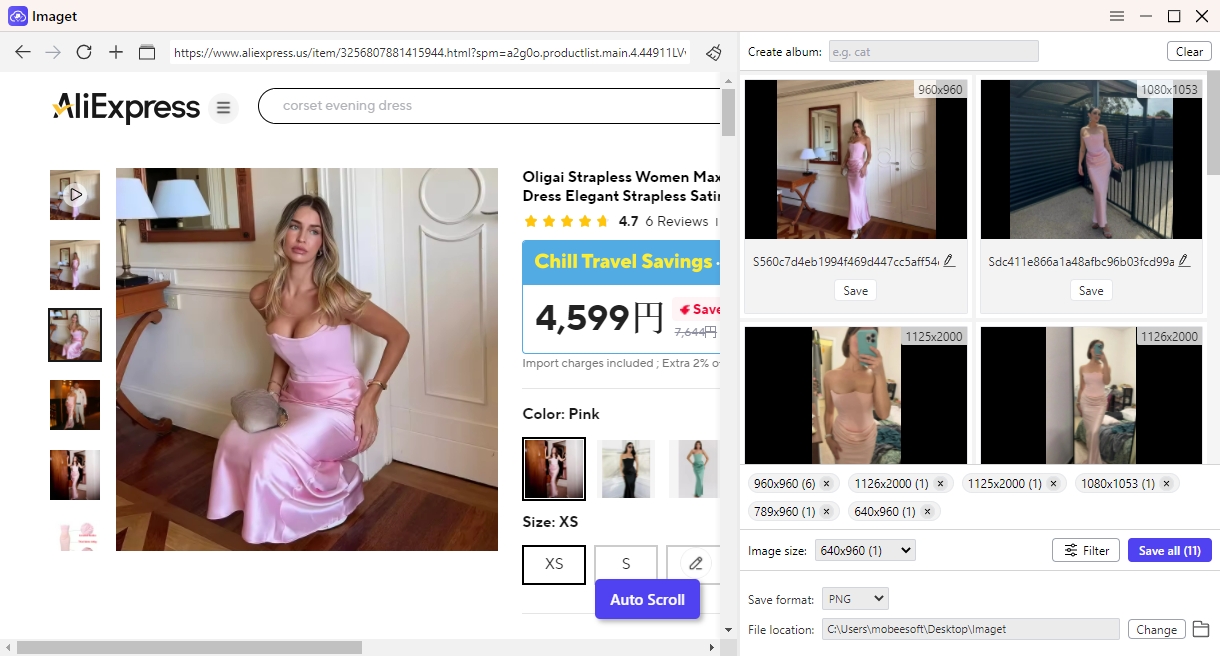
5. Вывод
Pandaextract Image Downloader — удобное и простое в использовании расширение для Chrome для быстрой загрузки изображений с одной веб-страницы. Оно идеально подходит для несложных задач, таких как сбор фотографий из блога или загрузка нескольких изображений товаров. Однако при масштабировании до более сложных задач, динамических веб-сайтов или больших объёмов данных его возможности становятся ограниченными.
Для тех, кому нужно загрузить сотни или тысячи изображений на несколько страниц или платформ, Imaget Обеспечивает непревзойденную производительность, гибкость и точность. Мощные возможности массового извлечения данных, инструменты фильтрации и автоматизации делают его лучшим инструментом для пакетной загрузки изображений как для профессионалов, так и для любителей.
Не довольствуйтесь базовыми инструментами — усовершенствуйте свой процесс извлечения изображений с помощью Imaget сегодня.
- Как загружать изображения и GIF-файлы NSFW?
- Как скачать альбомы из JPG Fish (jpg6.su)?
- Почему загруженные мной изображения не отображаются в галерее?
- Ваши инструменты для бесплатной загрузки манги Clevatess
- Как устранить проблему с загрузкой фотографий в Chrome?
- Лучшие сайты, подобные ImageFap, которые стоит посетить в 2025 году
- Как загружать изображения и GIF-файлы NSFW?
- Как скачать альбомы из JPG Fish (jpg6.su)?
- Почему загруженные мной изображения не отображаются в галерее?
- Ваши инструменты для бесплатной загрузки манги Clevatess
- Как устранить проблему с загрузкой фотографий в Chrome?
- Лучшие сайты, подобные ImageFap, которые стоит посетить в 2025 году
- Как скачать GIF-файлы Софи Рейн?
